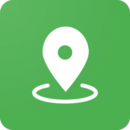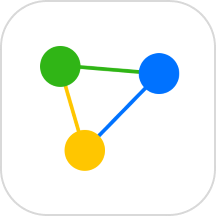从Vista无缝跃升至Win7的升级秘籍
作者:佚名 来源:未知 时间:2024-11-25

随着科技的飞速发展,操作系统作为计算机的核心软件,也在不断迭代更新。从Windows Vista到Windows 7,每一次升级都为用户带来了更加高效、安全和便捷的使用体验。今天,我们就来详细探讨一下如何从Windows Vista升级到Windows 7,让你的电脑焕然一新。
一、升级前的准备
在进行系统升级之前,充分的准备工作是必不可少的。首先,你需要确保你的电脑当前运行的是Windows Vista系统,并且这台电脑能够联网。联网的目的是为了在系统升级过程中获取最新的更新文件和驱动程序。
其次,你需要准备一张Windows 7的系统光盘,或者通过下载Windows 7的ISO镜像文件并将其解压到本地硬盘(注意不要放在桌面或C盘)。如果你选择下载ISO镜像文件,可以使用WinRAR等解压工具将其解压出来。
另外,备份工作同样重要。在进行系统升级之前,请务必备份C盘和桌面上的重要文件,以防数据丢失。
二、检查系统兼容性
在进行系统升级之前,检查系统兼容性是一个非常重要的步骤。Windows 7升级顾问(Windows 7 Upgrade Advisor)可以帮助你检测你的电脑是否可以升级到Windows 7,并且还会对硬件性能进行一定的评测。
1. 运行升级顾问:
将Windows 7的系统光盘放入光驱中运行,或者在解压后的ISO镜像文件夹中找到并运行升级顾问程序。
桌面上会弹出Windows 7的程序界面,选择“联机检查兼容性”选项。
2. 下载并安装检测程序:
此时会自动打开微软的网页,选择“Download the Windows 7 Upgrade Advisor Beta”进行下载安装检测程序。
下载完成后,双击安装程序进行安装。
3. 运行检测程序:
安装成功后,桌面上会出现一个名为“Windows 7 Upgrade Advisor Beta”的程序图标。双击打开并运行该程序。
在弹出的界面中选择“Start check”来进行检测。检测过程需要等待片刻。
4. 查看检测结果:
检测完毕后,界面中会显示出检测结果,告知你的电脑是否可以升级到Windows 7。同时,还会显示一些当前电脑的硬件信息和官方推荐的硬件规格。如果“Upgrade”选项前面是绿色的对勾,就说明可以进行升级安装。
三、系统升级步骤
在确认你的电脑可以升级到Windows 7之后,接下来就可以开始进行系统升级了。
1. 再次运行系统光盘:
将Windows 7的系统光盘再次放入光驱中运行,或者在ISO镜像文件夹中找到并运行安装程序。
桌面上会弹出Windows 7的安装界面,选择“现在安装”选项。
2. 获取最新安装更新:
在弹出的窗口中,选择“联机以获取最新安装更新”选项。由于你的电脑已经连接上了网络,所以在安装的过程中会自动搜索更新文件,包括最新的硬件驱动和安装更新。
3. 接受许可条款:
安装过程中会弹出提示框,选择“我接受许可条款”,并点击“下一步”继续安装。
4. 兼容性检测:
在安装过程中,还会出现兼容性的检测。如果有任何不兼容的程序或设备,系统会给出提示。你可以根据提示进行相应的处理,或者选择继续安装。
5. 复制安装文件:
安装程序会开始复制Windows 7的安装文件到你的硬盘上。这个过程需要一些时间,请耐心等待。
6. 重启并安装系统:
当安装文件复制完成后,你需要退出当前的Windows Vista系统,并重新启动电脑。在启动过程中,系统会自动进行Windows 7的安装。
7. 完成系统配置:
安装完成后,电脑会自动重启,并继续执行Windows 7的系统驱动安装、系统配置和系统激活过程。
8. 进入全新系统:
最后,当电脑再次重启后,你会看到一个全新的Windows 7系统桌面。至此,你的Windows Vista系统已经成功升级到Windows 7。
四、Windows 7的新特性
升级到Windows 7之后,你会发现这个新系统带来了许多令人惊喜的新特性。
1. 全新的任务栏和开始菜单:
Windows 7采用了全新的任务栏和开始菜单设计,使得操作更加直观和便捷。你可以通过任务栏上的图标快速启动和切换应用程序,提高工作效率。
2. 更高的稳定性和安全性:
Windows 7系统经过多次升级和优化,具有更高的稳定性和安全性。它采用了先进的防火墙和安全更新机制,有效保护用户的隐私和数据安全。
3. 多任务处理能力:
Windows 7系统支持多任务处理,可以同时打开多个应用程序并进行切换。它的任务栏和窗口管理功能使得用户可以轻松地进行多任务操作。
4. 良好的兼容性:
Windows 7系统具有良好的兼容性,可以运行大部分Windows应用程序和设备驱动。无论是办公软件、娱乐应用还是外部设备,都可以在Windows 7系统上得到良好的支持。
5. 丰富的娱乐功能:
Windows 7系统支持各种娱乐应用和游戏,可以满足用户对于高清视频、音乐和游戏的需求。其良好的兼容性和稳定性能够保证用户在娱乐过程中的流畅体验。
6. 简洁明了的用户界面:
Windows 7系统的用户界面简洁明了,易于操作。无论是对于科技爱好者还是电脑新手用户来说,都是一个不错的选择。
五、总结
从Windows Vista升级到Windows 7,不仅可以让你的电脑焕然一新,还能带来更加高效、安全和便捷的使用体验。通过本文的介绍,相信你已经掌握了Windows Vista升级到Windows 7的详细步骤和注意事项。在进行系统升级之前,请务必做好备份工作,并检查系统兼容性。升级过程中,如果遇到任何问题,可以参考相关的教程或寻求专业人士的帮助。
升级完成后,你可以尽情享受Windows 7带来的全新特性和功能。无论是工作、学习还是娱乐,Windows 7都能为你提供更加出色的使用体验。希望这篇文章能够帮助你顺利完成系统升级,开启全新的电脑使用之旅!
- 上一篇: 新手必看:如何在《佣兵天下》中选择最适合自己的职业?
- 下一篇: 洛克王国:揭秘火神超进化的秘密方法